ArtParukov2002 (обс. | вклад) мНет описания правки |
(Была ошибка. Звук издаётся при нажатии ЛКМ!) Метка: Визуальный редактор |
||
| (не показаны 24 промежуточные версии 19 участников) | |||
| Строка 8: | Строка 8: | ||
|свет=Нет |
|свет=Нет |
||
|инструмент=топор |
|инструмент=топор |
||
| + | |воспламененяемый=Да |
||
|возобн=Да |
|возобн=Да |
||
|склад=Да (64) |
|склад=Да (64) |
||
| Строка 17: | Строка 18: | ||
[[Файл:Note block screen.png|thumb|256px|Музыкальный блок настроен и проигрывает звук]] |
[[Файл:Note block screen.png|thumb|256px|Музыкальный блок настроен и проигрывает звук]] |
||
| − | '''Музыкальный блок''' (англ. ''Note Block'') — [[блок]], который был добавлен в версии [[Beta 1.2]]. Позволяет |
+ | '''Музыкальный блок''' (англ. ''Note Block'') — [[блок]], который был добавлен в версии [[Beta 1.2]]. Позволяет воспроизводить музыку, либо ноты в игре. При нажатии ПКМ меняется тональность звука, а при ЛКМ просто извлекается звук из блока. Звук инструмента, которым будет проигран звук, зависит от типа блока, над котором расположен музыкальный блок. |
== Получение == |
== Получение == |
||
| − | |||
Музыкальный блок эффективно добывается топором. |
Музыкальный блок эффективно добывается топором. |
||
| Строка 59: | Строка 59: | ||
| 4 клика |
| 4 клика |
||
|- |
|- |
||
| − | | |
+ | | B |
| 5 кликов |
| 5 кликов |
||
|- |
|- |
||
| Строка 104: | Строка 104: | ||
| 16 кликов |
| 16 кликов |
||
|- |
|- |
||
| − | | |
+ | | B |
| 17 кликов |
| 17 кликов |
||
|- |
|- |
||
| Строка 131: | Строка 131: | ||
</center> |
</center> |
||
| − | [[Файл:noteblock reference.png|frame|center|Числа на клавишах обозначают необходимое количество нажатий правой кнопки мыши на данном блоке, чтобы получить требуемую ноту. Цвет чисел соответствует цвету ноты, появляющейся над |
+ | [[Файл:noteblock reference.png|frame|center|Числа на клавишах обозначают необходимое количество нажатий правой кнопки мыши на данном блоке, чтобы получить требуемую ноту. Цвет чисел соответствует цвету ноты, появляющейся над музыкальным блоком при проигрывании данного звука.]] |
{{-}} |
{{-}} |
||
| Строка 146: | Строка 146: | ||
|Малый барабан |
|Малый барабан |
||
|- |
|- |
||
| − | |Стеклянный: {{Ссылка/Блок|стекло}} / {{Ссылка/Блок|окрашенное стекло}} |
+ | |Стеклянный: {{Ссылка/Блок|стекло}} / {{Ссылка/Блок|окрашенное стекло}} / {{Ссылка/Блок|морской фонарь}} |
| − | | |
+ | |Палочки |
|- |
|- |
||
|Каменный: {{Ссылка/Блок|булыжник}} / {{Ссылка/Блок|обсидиан}} / {{Ссылка/Блок|кирпичный блок}} / {{Ссылка/Блок|адский камень}}… |
|Каменный: {{Ссылка/Блок|булыжник}} / {{Ссылка/Блок|обсидиан}} / {{Ссылка/Блок|кирпичный блок}} / {{Ссылка/Блок|адский камень}}… |
||
| Строка 156: | Строка 156: | ||
|- |
|- |
||
|{{Ссылка/Блок|Золотой блок}} |
|{{Ссылка/Блок|Золотой блок}} |
||
| + | |Металлофон |
||
| − | |Звонок |
||
|- |
|- |
||
| − | |{{Ссылка/Блок| |
+ | |{{Ссылка/Блок|Глина}} |
|Флейта |
|Флейта |
||
|- |
|- |
||
|{{Ссылка/Блок|Плотный лёд}} |
|{{Ссылка/Блок|Плотный лёд}} |
||
| + | |Колокольчик |
||
| − | |Колокол |
||
|- |
|- |
||
|{{Ссылка/Блок|Шерсть}} |
|{{Ссылка/Блок|Шерсть}} |
||
| Строка 177: | Строка 177: | ||
|- |
|- |
||
|{{Ссылка/Блок|Изумрудный блок}} |
|{{Ссылка/Блок|Изумрудный блок}} |
||
| + | |Аудиочип (битная музыка) |
||
| − | |Бит |
||
|- |
|- |
||
|{{Ссылка/Блок|Сноп сена}} |
|{{Ссылка/Блок|Сноп сена}} |
||
| Строка 183: | Строка 183: | ||
|- |
|- |
||
|{{Ссылка/Блок|Светокамень}} |
|{{Ссылка/Блок|Светокамень}} |
||
| + | |Звонкая арфа |
||
| − | |Возглас |
||
|- |
|- |
||
|Другие блоки: {{Ссылка/Блок|земля}} / {{Ссылка/Блок|воздух}} / {{Ссылка/Блок|лазуритовый блок}}… |
|Другие блоки: {{Ссылка/Блок|земля}} / {{Ссылка/Блок|воздух}} / {{Ссылка/Блок|лазуритовый блок}}… |
||
| − | |Пианино |
+ | |Пианино / арфа |
|} |
|} |
||
== Проводка == |
== Проводка == |
||
[[Файл:Noteblocks.png|thumb|right|Пример схемы с музыкальными блоками. При настройке 10-13-15-10-13-16-15-10-13-15-13-10 и включении начинает играть Smoke on the Water]] |
[[Файл:Noteblocks.png|thumb|right|Пример схемы с музыкальными блоками. При настройке 10-13-15-10-13-16-15-10-13-15-13-10 и включении начинает играть Smoke on the Water]] |
||
| − | Если подвести к блоку [[красный провод]] и активировать этот провод, то блок проиграет один звук, который вы установили ранее. |
+ | Если подвести к блоку [[красный провод]] и активировать этот провод, то блок проиграет один звук, который вы установили ранее. |
Чтобы проигрывание звуков повторялось, можно использовать [[Схемы из красного камня#Таймер из повторителей|таймер из повторителей]]. |
Чтобы проигрывание звуков повторялось, можно использовать [[Схемы из красного камня#Таймер из повторителей|таймер из повторителей]]. |
||
== Автоматизация == |
== Автоматизация == |
||
| − | Для автоматизации процесса постановки музыкальных блоков используется программа [http://www.minecraftforum.net/topic/136749-minecraft-song-planner-25-a-tool-for-note-block-musicians/ Note Block Studio], стоит лишь написать самому музыку в интуитивно простом интерфейсе или скачать с официального форума уже готовые треки, затем импортировать вашу музыку в игру, для этого в интерфейсе программы надо нажать File → Export as schematic… → Create schematic, после этого сохранить файл *.schematic. После этого понадобится программа [[MCEdit]], после запуска надо нажать Export и выбрать файл с расширением .schematic и разместить элемент на вашей карте, |
+ | Для автоматизации процесса постановки музыкальных блоков используется программа [http://www.minecraftforum.net/topic/136749-minecraft-song-planner-25-a-tool-for-note-block-musicians/ Note Block Studio], стоит лишь написать самому музыку в интуитивно простом интерфейсе или скачать с официального форума уже готовые треки, затем импортировать вашу музыку в игру, для этого в интерфейсе программы надо нажать File → Export as schematic… → Create schematic, после этого сохранить файл *.schematic. После этого понадобится программа [[MCEdit]], после запуска надо нажать Export и выбрать файл с расширением .schematic и разместить элемент на вашей карте, ещё желательно переместить игрока на то место вставленного элемента, где есть синяя шерсть, на ней же установлена кнопка. После захода в игру надо просто нажать на кнопку и будет играть ваша музыка. |
| + | |||
| + | == Звуки == |
||
| + | {{Таблица звука/Блок/Древесина}} |
||
== NBT данные == |
== NBT данные == |
||
| Строка 201: | Строка 204: | ||
== Проблемы == |
== Проблемы == |
||
| ⚫ | |||
| − | |||
| ⚫ | |||
== См. также == |
== См. также == |
||
| Строка 223: | Строка 225: | ||
[[nl:Nootblok]] |
[[nl:Nootblok]] |
||
[[pl:Blok dźwiękowy]] |
[[pl:Blok dźwiękowy]] |
||
| − | [[pt:Bloco |
+ | [[pt:Bloco musical]] |
[[zh:音符盒]] |
[[zh:音符盒]] |
||
Версия от 14:07, 28 марта 2021
| В этой статье не хватает информации.
Вы можете помочь проекту, дополнив её.
|
| Тип |
Твёрдый блок |
|---|---|
| Действует ли гравитация |
Нет |
| Прозрачность |
Нет |
| Светимость |
Нет |
| Взрывоустойчивость |
0.8 |
| Прочность |
0.8 |
| Инструмент | |
| Возобновляемый |
Да |
| Складываемый |
Да (64) |
| Воспламеняемый |
? |
| Первое появление | |
| Номер |
dec: 25 hex: 19 bin: 11001 |
| Текстовый идентификатор |
|

Музыкальный блок настроен и проигрывает звук
Музыкальный блок (англ. Note Block) — блок, который был добавлен в версии Beta 1.2. Позволяет воспроизводить музыку, либо ноты в игре. При нажатии ПКМ меняется тональность звука, а при ЛКМ просто извлекается звук из блока. Звук инструмента, которым будет проигран звук, зависит от типа блока, над котором расположен музыкальный блок.
Получение
Музыкальный блок эффективно добывается топором.
Ошибка Lua в Модуль:Таблица_разрушаемости на строке 326: attempt to compare number with nil.
Крафт
| Ингредиенты | Рецепты крафта |
|---|---|
| Любые доски + Красная пыль |
Создание музыки
Музыкальный блок не будет работать, если непосредственно над ним расположен другой блок. Музыкальный блок проигрывает звук при нажатии на нём ЛКМ или при действии схемы из красного камня на него.
Каждый раз, когда музыкальный блок проигрывает звук, из него сверху вылетает изображение ноты, цвет которой обозначает высоту проигранного звука.
Правый щелчок по музыкальному блоку увеличивает высоту звука на полтона; в общей сложности для проигрывания доступно 2 октавы. Диапазон звуков в одном блоке может меняться от F#3 до F#5 (часть Малой октавы, Первая октава и часть Второй октавы). После достижения максимальной высоты звука, повторное нажатие правой кнопкой приведёт к сбрасыванию высоты к значению F#3, как и уничтожение блока и его повторное размещение.
|
|
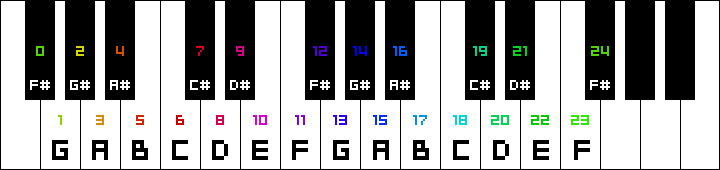
Числа на клавишах обозначают необходимое количество нажатий правой кнопки мыши на данном блоке, чтобы получить требуемую ноту. Цвет чисел соответствует цвету ноты, появляющейся над музыкальным блоком при проигрывании данного звука.
Инструмент, которым будет проигран звук, зависит от типа блока, на котором расположен музыкальный блок:
| Блок | Музыкальный инструмент |
| Деревянный: доски / сундук / верстак / проигрыватель… | Бас-гитара |
| Песчаный: песок / красный песок / цемент / гравий | Малый барабан |
| Стеклянный: стекло / окрашенное стекло / морской фонарь | Палочки |
| Каменный: булыжник / обсидиан / кирпичный блок / адский камень… | Большой барабан |
| Костяной блок | Ксилофон |
| Золотой блок | Металлофон |
| Глина | Флейта |
| Плотный лёд | Колокольчик |
| Шерсть | Гитара |
| Железный блок | Железный ксилофон |
| Песок душ | Коровий колокольчик |
| Тыква | Диджериду |
| Изумрудный блок | Аудиочип (битная музыка) |
| Сноп сена | Банджо |
| Светокамень | Звонкая арфа |
| Другие блоки: земля / воздух / лазуритовый блок… | Пианино / арфа |
Проводка

Пример схемы с музыкальными блоками. При настройке 10-13-15-10-13-16-15-10-13-15-13-10 и включении начинает играть Smoke on the Water
Если подвести к блоку красный провод и активировать этот провод, то блок проиграет один звук, который вы установили ранее. Чтобы проигрывание звуков повторялось, можно использовать таймер из повторителей.
Автоматизация
Для автоматизации процесса постановки музыкальных блоков используется программа Note Block Studio, стоит лишь написать самому музыку в интуитивно простом интерфейсе или скачать с официального форума уже готовые треки, затем импортировать вашу музыку в игру, для этого в интерфейсе программы надо нажать File → Export as schematic… → Create schematic, после этого сохранить файл *.schematic. После этого понадобится программа MCEdit, после запуска надо нажать Export и выбрать файл с расширением .schematic и разместить элемент на вашей карте, ещё желательно переместить игрока на то место вставленного элемента, где есть синяя шерсть, на ней же установлена кнопка. После захода в игру надо просто нажать на кнопку и будет играть ваша музыка.
Звуки
| Звук | Субтитры | Источник | Описание | Идентификатор | Ключ субтитров | Громкость | Высота | Мин. дистанция |
|---|---|---|---|---|---|---|---|---|
| Сломан блок | Блоки | Разрушение блока | block. | subtitles. | 1.0 | 0.8 | 16 | |
| Нет[sound 1] | Блоки | Падение на блок с уроном от падения | block. | Нет[sound 1] | 0.5 | 0.75 | 16 | |
| Стук по блоку | Блоки | Добывание блока | block. | subtitles. | 0.25 | 0.5 | 16 | |
| Блок размещён | Блоки | Размещение блока | block. | subtitles. | 1.0 | 0.8 | 16 | |
| Шаги | Блоки | Ходьба по блоку | block. | subtitles. | 0.15 | 1.0 | 16 |
| Звук | Описание | Идентификатор | Громкость | Высота |
|---|---|---|---|---|
| ? | Разрушение блока | dig. | ? | 0.8 |
| ? | Падение на блок с уроном от падения | fall. | ? | ? |
| ? | Добывание блока | hit. | ? | 0.5 |
| ? | Прыжки с блока | jump. | ? | ? |
| ? | Падение на блок без урона от падения | land. | ? | ? |
| ? | Ходьба по блоку | step. | ? | ? |
| ? | Размещение блока | use. | ? | 0.8 |
NBT данные
- NBT данные блока-сущности
- id:
noteblock - x: Координаты блока-сущности по оси X.
- y: Координаты блока-сущности по оси Y.
- z: Координаты блока-сущности по оси Z.
- note: Тональность (количество использований).
- powered: 1 или 0 (true/false) - если true, значит музыкальный блок активирован сигналом красного камня.
- id:
Проблемы
Отчёты об ошибках, связанных с «Музыкальный блок», поддерживаются в системе отслеживания ошибок Mojira. Сообщайте о найденных ошибках там (на английском языке).

